برنامج ميكروسوفت أكسيل يوفر ميزة تجميد الصفوف والأعمدة، وهي خاصية مفيدة تساعدك في الإحتفاظ بصف أو عمود معين في المكان أثناء التمرير عبر الجدول. هذا يجعل العمل على ملفات أكسيل الكبيرة أكثر فعالية، حيث يمكنك الإحتفاظ بعنوان الصف أو العمود للرؤية المستمرة. فيما يلي كيفية تحقيق ذلك:
1. تجميد الصفوف
إذا كنت ترغب في تجميد صف أثناء التمرير، إتبع الخطوات التالية:
خطوة 1: إفتح ملف أكسيل الذي ترغب في العمل عليه.
خطوة 2: إنتقل إلى الصف الذي يلي الصف الذي ترغب في تجميده. عادةً ما يتم ذلك بالنقر على رقم الصف الذي يظهر على الجهة اليمنى من الشاشة (أي إذا كنت ترغب في تجميد الصف 3 فقم بتحديد الصف الذي يليه وهو الصف 4).
خطوة 3: إنتقل إلى علامة "عرض - View" في شريط القوائم العلوي، وإختر "تجميد أجزاء - Freeze Panes" من القائمة المنسدلة، ستظهر خيارات، إختر "تجميد الأجزاء - Freeze Panes" لتجميد الصف الذي تم إختياره.
2. تجميد الأعمدة
إذا كنت ترغب في تجميد عمود أثناء التمرير الأفقي، إتبع هذه الخطوات:
خطوة 1: إفتح ملف أكسيل وإنتقل إلى العمود الذي تريد تجميده.
خطوة 2: إنقر على حرف رأس العمود (A، B، C، إلخ.) في الجزء العلوي من الجدول (أيضاً إنتقل إلى العمود الذي يلي العمود الذي ترغب في تجميده، أي إذا كنت ترغب في تجميد العمود A فقم بتحديد العمود الذي يليه وهو العمود B).
خطوة 3: إذهب إلى "عرض - View" في شريط القوائم، إختر "تجميد الأعمدة - Freeze Panes" وإختر "تجميد الأجزاء - Freeze Panes".
إلغاء التجميد
إذا كنت ترغب في إلغاء تجميد الصف أو العمود، إتبع هذه الخطوات:
إنتقل إلى "عرض - View"، وإختر "إلغاء تجميد الأجزاء - Unfreeze The Panes".
.
من خلال إتباع هذه الخطوات، يمكنك الآن تجميد صف أو عمود في برنامج الأكسل بسهولة وزيادة فعالية العمل على البيانات الكبيرة.

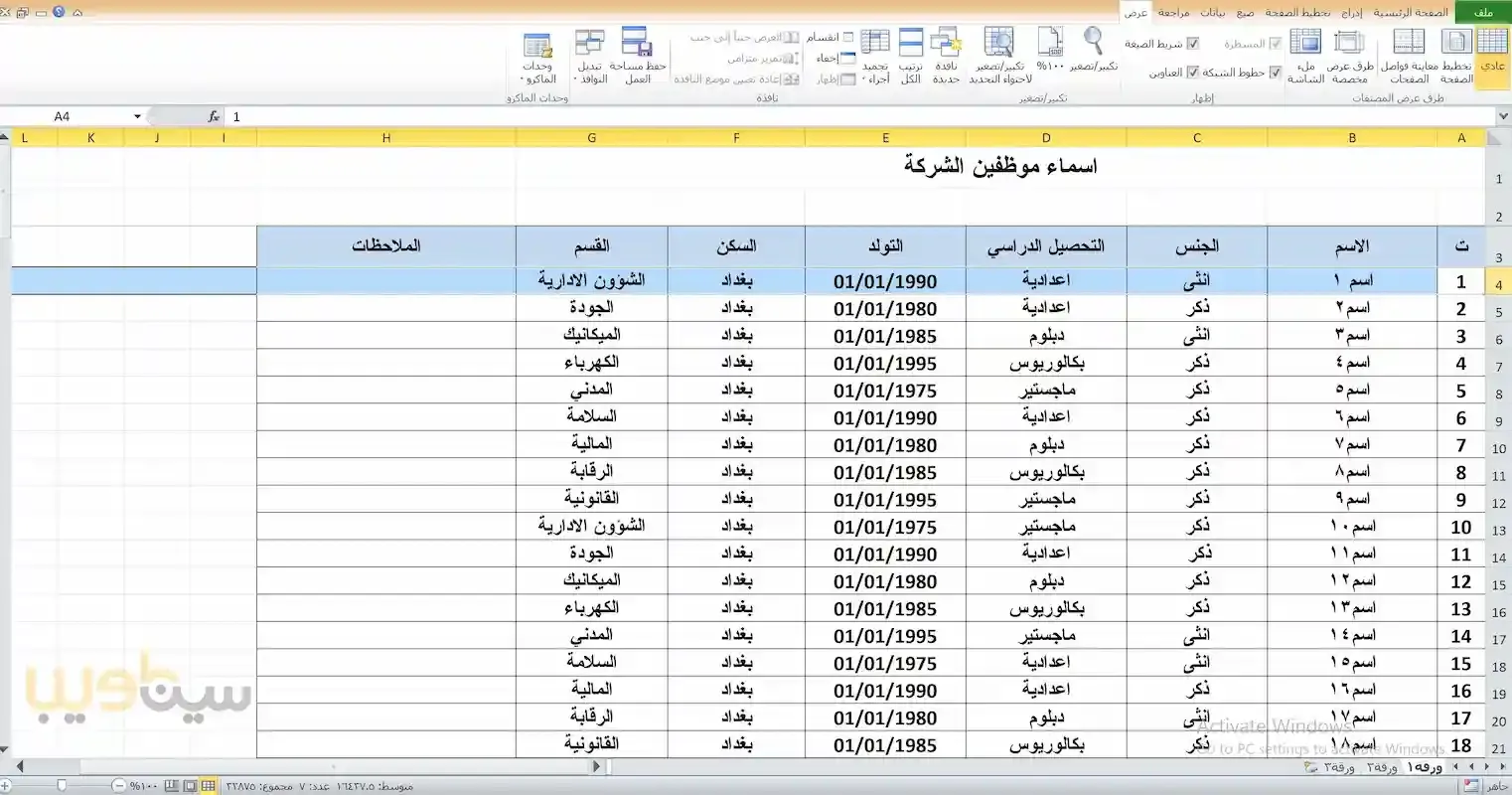
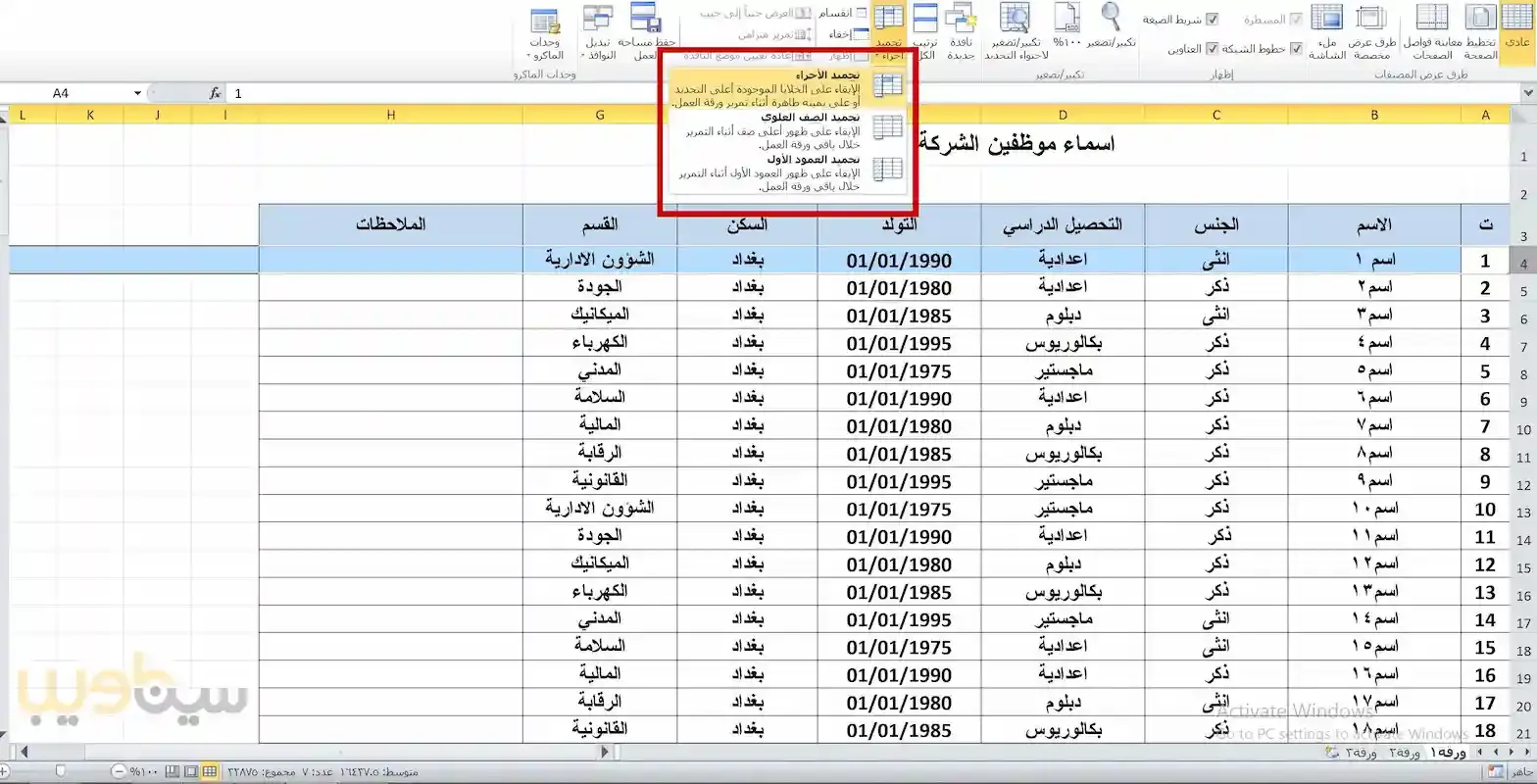

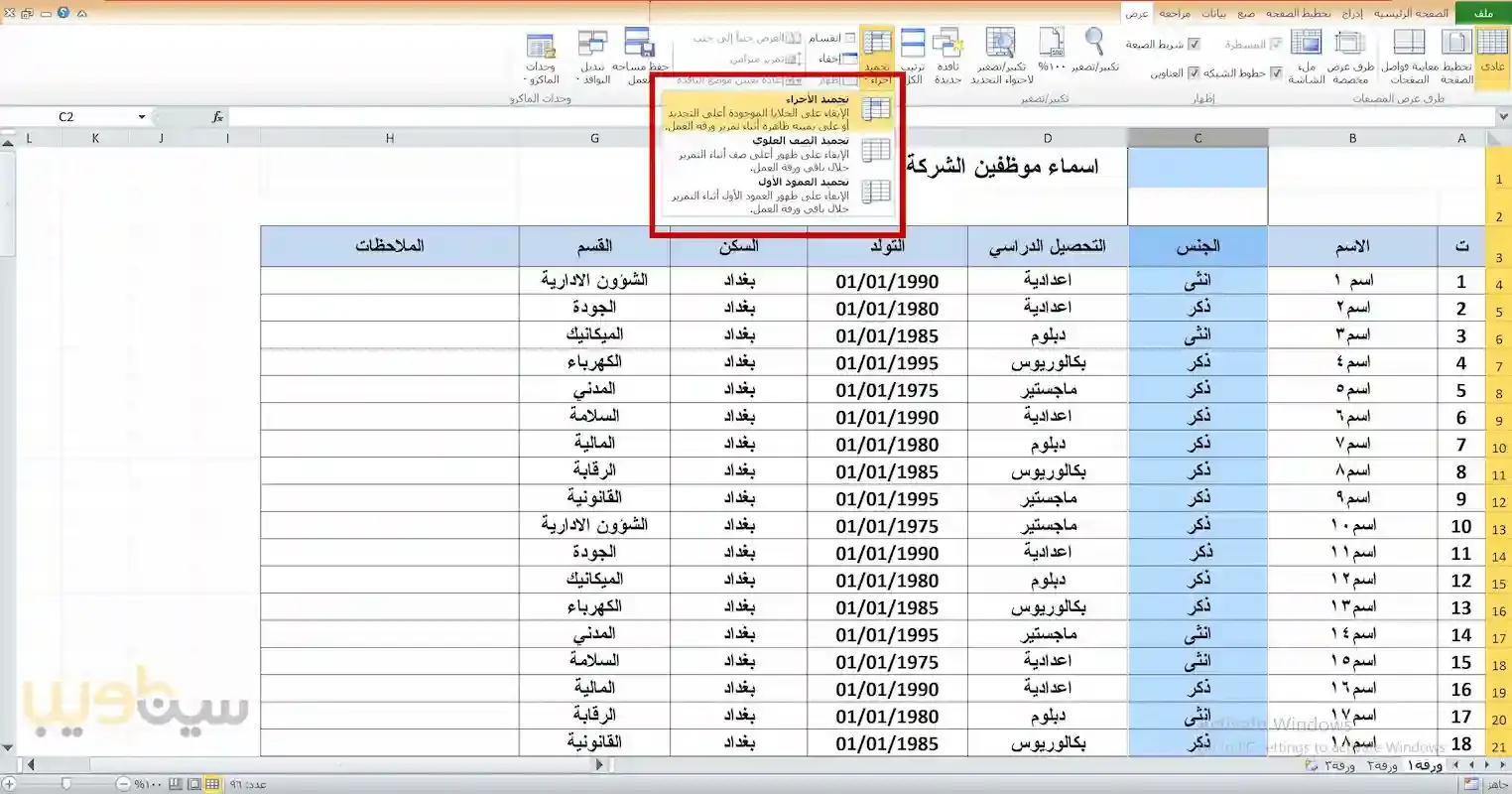
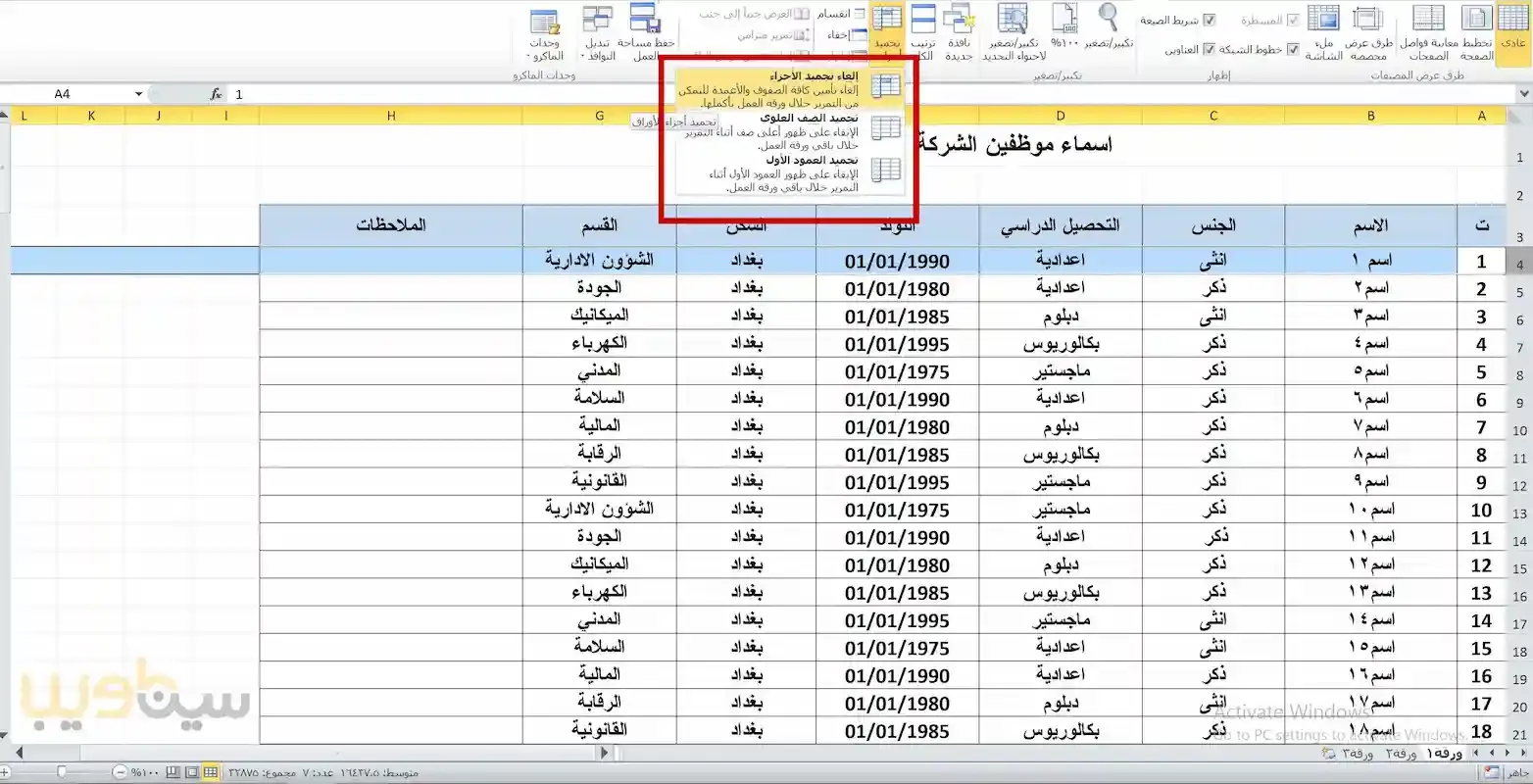








0 comments:
إرسال تعليق